- Může se zobrazit chyba systému souborů (-2018375670). Windows 10 z důvodů, jako jsou poškozené nebo neodpovídající systémové soubory, napadení škodlivým softwarem, konfliktní aplikace, nebo zastaralé ovladače.
- První řešení je nejjednodušší. Chybu systému souborů (-2018375670) můžete zkusit vyřešit spuštěním jednoduchého příkazu chkdsk.
- Systémové chyby nejsou tak zábavné, protože většinu času nemůžete dělat nic jiného, dokud to nevyřešíte. Přečtěte si naše články na toto téma v našem Centrum systémových chyb.
- Jak můžete opravit chyby Windows 10? Odpovědi jsou všechny v Centrum chyb systému Windows 10.
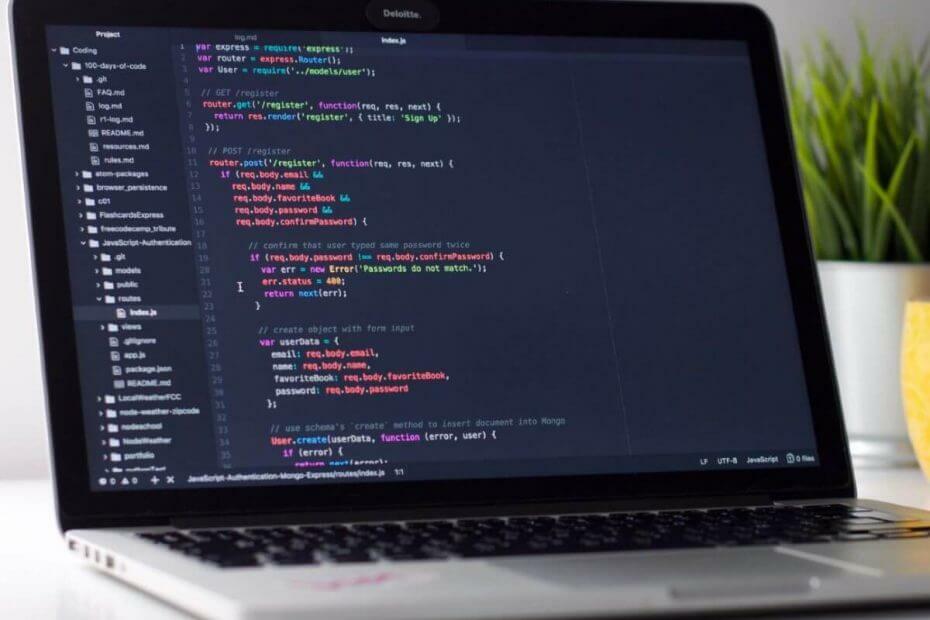
XNAINSTALUJTE KLIKNUTÍM NA STAŽENÍ SOUBORU
Tento software opraví běžné počítačové chyby, ochrání vás před ztrátou souborů, malwarem, selháním hardwaru a optimalizuje váš počítač pro maximální výkon. Opravte problémy s počítačem a odstraňte viry nyní ve 3 snadných krocích:
- Stáhněte si Restoro PC Repair Tool který přichází s patentovanými technologiemi (patent k dispozici tady).
- Klikněte Začni skenovat najít problémy se systémem Windows, které by mohly způsobovat problémy s počítačem.
- Klikněte Opravit vše opravit problémy ovlivňující zabezpečení a výkon vašeho počítače
- Restoro byl stažen uživatelem 0 čtenáři tento měsíc.
Chyba systému souborů může být problematická a může narušit vaši každodenní práci. Existuje však způsob, jak tento problém vyřešit, a dnes vám ukážeme, jak to udělat správně.
Chyba systému souborů (-2018375670) se může ve Windows 10 objevit z několika důvodů.
Poškozené nebo neshodné systémové soubory, malwarová infekce, konfliktní aplikace nebo zastaralé ovladače mohou být příčinou této chyby.
V tomto článku se podíváme na některé způsoby, jak tuto chybu vyřešit.
Jak mohu opravit chybu systému souborů (-2018375670)?
- Spusťte příkaz chkdsk
- Zkuste skenování DISM
- Spusťte antivirovou/malwarovou kontrolu celého systému
- Použijte nástroj Kontrola systémových souborů
- Nastavte motiv Windows 10 na výchozí
- Změňte zvukové schéma vašeho PC
- Resetujte mezipaměť Windows Store
- Spusťte službu Windows Update
- Proveďte obnovení systému
1 Spusťte příkaz chkdsk
První řešení je nejjednodušší. Chybu systému souborů (-2018375670) můžete zkusit vyřešit spuštěním jednoduchého příkazu chkdsk. Následuj tyto kroky:
- zmáčkni Okna otevřete Start a do vyhledávacího pole zadejte Příkazový řádek.
- Ve výsledcích hledání klikněte pravým tlačítkem na Příkazový řádek a vyberte Spustit jako administrátor. Klikněte Dovolit po výzvě.

- Vepište chkdsk /f a hit Vstupte.
- Parametr /f najde chyby na disku a opraví je. Tento příkaz však vyžaduje, aby byl disk při provozu uzamčen. Pokud tedy disk právě používáte, objeví se zpráva s dotazem, zda chcete operaci provést při příštím restartu systému.
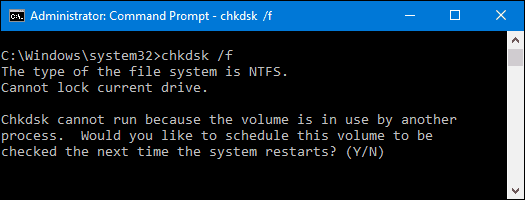
2. Zkuste skenování DISM
Chcete-li zjistit stav úložného disku, postupujte podle těchto jednoduchých kroků:
- zmáčkni Okna otevřete Start a do vyhledávacího pole zadejte Příkazový řádek.
- Ve výsledcích hledání klikněte pravým tlačítkem na Příkazový řádek a vyberte Spustit jako administrátor. Klikněte Dovolit po výzvě.

- Do příkazového řádku zadejte postupně následující příkazy:
- DISM.exe /Online /Cleanup-image /Scanhealth
- DISM.exe /Online /Cleanup-image /Restorehealth
- Jakmile budete hotovi, zavřete okno příkazového řádku a restartujte počítač.
Podívejte se, zda to pomohlo vyřešit problém. Pokud se nepřešlo ke čtvrtému řešení.
Většina uživatelů neví, co dělat, když klávesa Windows přestane fungovat. Překontrolovat tohoto průvodce a být o krok napřed.
3. Spusťte antivirovou/malwarovou kontrolu celého systému
Abyste se ujistili, že ve vašem systému není žádný malware, který způsobuje chybu systému souborů (-2018375670), spusťte rychlou kontrolu systému. Malware je často zodpovědný za mazání dll souborů.
Použijte an antivirový software dle vašeho výběru. Doufejme, že to odhalí viníka a vyřeší váš problém. Můžete také použít vestavěný antivirový systém Windows, Windows Defender.
Zde je návod, jak spustit úplnou kontrolu systému v systému Windows 10:
- Přejděte na Start > zadejte obránce > dvakrát klikněte Windows Defender ke spuštění nástroje.
- V levém podokně vyberte ikonu štítu.

- V novém okně klikněte na Pokročilé skenování volba.

- Zaškrtnutím možnosti úplné kontroly spustíte úplnou kontrolu systému proti malwaru.
4. Použijte nástroj Kontrola systémových souborů
Za použití kontrola systémových souborů nástroj může také pomoci vyřešit chybu systému souborů (-2018375670).
Tip odborníka: Některé problémy s PC je těžké řešit, zejména pokud jde o poškozená úložiště nebo chybějící soubory Windows. Pokud máte potíže s opravou chyby, váš systém může být částečně rozbitý. Doporučujeme nainstalovat Restoro, nástroj, který prohledá váš stroj a zjistí, v čem je chyba.
Klikněte zde stáhnout a začít opravovat.
Kontrola systémových souborů je nástroj Windows, který pomáhá uživatelům vyhledávat poškozené systémové soubory a jejich obnovení. Následuj tyto kroky:
- zmáčkni Okna otevřete Start a do vyhledávacího pole zadejte Příkazový řádek.
- Ve výsledcích vyhledávání klikněte pravým tlačítkem na Příkazový řádeka vyberte Spustit jako administrátor. Klikněte Dovolit po výzvě.

- Nyní pro kontrolu systémových souborů, do příkazového řádku zadejte následující příkaz a stiskněte Zadejte:
-
sfc /scannow
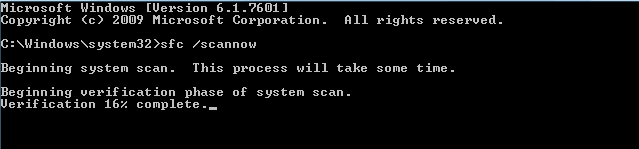
-
sfc /scannow
- Počkejte, dokud proces ověření nedosáhne 100 %.
- V závislosti na tom, jaký výsledek získáte na konci procesu, můžete postupovat několika způsoby:
-
Ochrana prostředků systému Windows nezjistil žádné porušení integrity: Nebyly nalezeny žádné poškozené soubory.
-
Ochrana prostředků systému Windows nemohla provést požadovanou operaci: Stejný proces budete muset opakovat v nouzovém režimu.
-
Ochrana prostředků systému Windows našla poškozené soubory a úspěšně je opravila. Podrobnosti jsou zahrnuty v CBS.Log %WinDir%LogsCBSCBS.log.: Poškozené soubory byly nahrazeny. Snad to váš problém vyřeší.
- Ochrana prostředků systému Windows našla poškozené soubory, ale některé z nich nedokázala opravit. Podrobnosti jsou zahrnuty v CBS.Log %WinDir%LogsCBSCBS.log.: Poškozené soubory byly identifikovány, ale budete je muset nahradit ručně.
5. Nastavte motiv Windows 10 na výchozí
Kromě toho může neuložený motiv způsobit chyby systému souborů. Můžete zvážit nastavení svého Téma Windows 10 na výchozí nastavení, abyste předešli chybě. Postup:
- Klepněte pravým tlačítkem myši na plochu a vyberte Přizpůsobit.
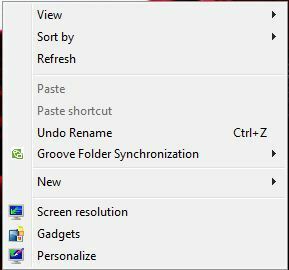
- V Přizpůsobení vyberte Témata v nabídce na levé straně a poté v části Motiv klikněte na Nastavení motivu.
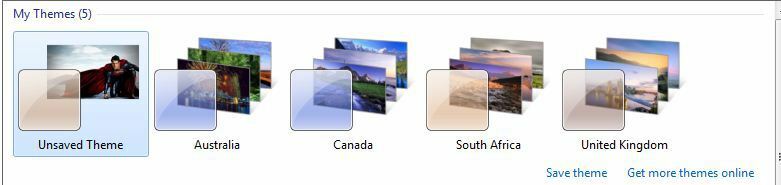
- Proto vybírejte Windows 10 pod Výchozí motivy Windows.
- Restartujte počítač.
6. Změňte zvukové schéma vašeho PC
Dalším způsobem, jak opravit chybu systému souborů 2018375670 v počítači se systémem Windows 10, je změna počítače zvukové schéma. Chcete-li změnit zvukové schéma, postupujte takto:
- Klepněte pravým tlačítkem myši na ikonu Hlasitost v pravé dolní oblasti na ploše a vyberte Zvuky.
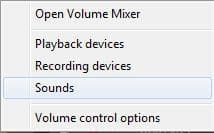
- Z rozbalovací nabídky změňte Zvukové schéma na Výchozí nastavení systému Windows.
- Proto klikněte Aplikovata poté klikněte na OK.
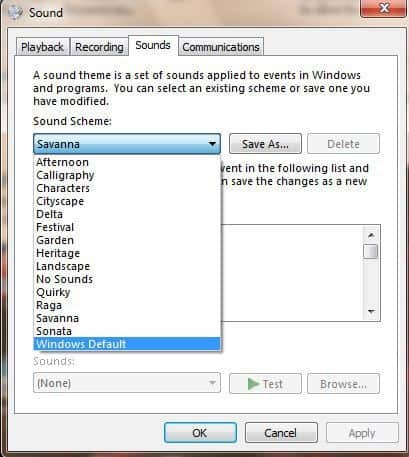
- Restartujte počítač.
7. Resetujte mezipaměť Microsoft Store
Dalším způsobem, jak opravit zobrazení chyby systému souborů, je resetování mezipaměti Microsoft Store. Chcete-li resetovat mezipaměť Microsoft Store v počítači, postupujte takto:
- zmáčkni Okna a R současně spusťte program Run.
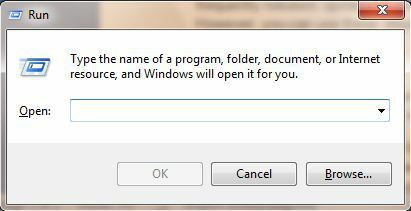
- V programu Spustit zadejte WSReset.exe bez uvozovek a klikněte na OK.
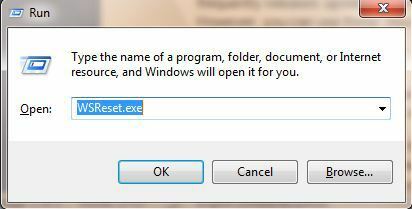
- Po procesu resetování obchodu restartujte počítač.
8. Spusťte službu Windows Update
Nakonec zvažte aktualizaci operačního systému Windows, abyste nainstalovali nejnovější aktualizace. Společnost Microsoft často vydává aktualizace s cílem zlepšit stabilitu a výkon systému.
K aktualizaci operačního systému Windows použijte tyto kroky:
- Jít do Start> Typ Aktualizace do vyhledávacího pole a poté klikněte na Windows Update pokračovat.
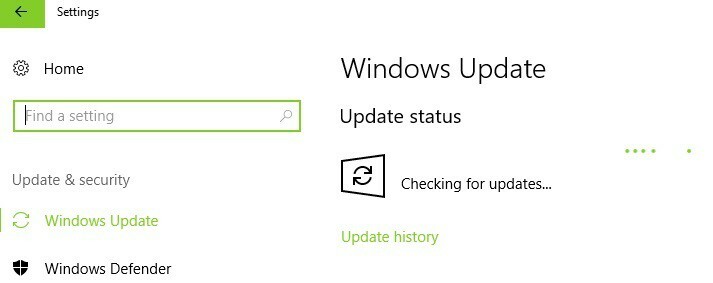
- V Windows Update v okně, zkontrolujte aktualizace a nainstalujte dostupné aktualizace.
- Po dokončení procesu aktualizace restartujte počítač se systémem Windows.
9. Proveďte obnovení systému
Pokud se tato chyba stále zobrazuje, možná ji budete moci opravit provedením a Obnovení systému. To je poměrně jednoduché a můžete to udělat podle následujících kroků:
- lis Klávesa Windows + S a typ obnovení systému. Vybrat Vytvořte bod obnovení ze seznamu.
- The Systém Vlastnosti nyní by se mělo objevit okno. Klikněte na Obnovení systému.
- Když Obnovení systému otevře se okno, klikněte na další knoflík.
- Šek Zobrazit více bodů obnovení možnost, je-li k dispozici. Vyberte požadovaný bod obnovení a klikněte další.
- Dokončete proces podle pokynů na obrazovce.
Po obnovení počítače zkontrolujte, zda problém přetrvává.
Pokud vás zajímá více informací o tom, jak vytvořit bod obnovení a jak by vám to pomohlo, podívejte se na totojednoduchý článek abyste zjistili vše, co potřebujete vědět.
Doufejme, že jedno z těchto řešení pro vás fungovalo. Pokud ne, zkuste kontaktovat Podpora společnosti Microsoft.
Jako vždy, další otázky a návrhy najdete v sekci komentářů níže.
 Stále máte problémy?Opravte je pomocí tohoto nástroje:
Stále máte problémy?Opravte je pomocí tohoto nástroje:
- Stáhněte si tento nástroj na opravu počítače hodnoceno jako skvělé na TrustPilot.com (stahování začíná na této stránce).
- Klikněte Začni skenovat najít problémy se systémem Windows, které by mohly způsobovat problémy s počítačem.
- Klikněte Opravit vše opravit problémy s patentovanými technologiemi (Exkluzivní sleva pro naše čtenáře).
Restoro byl stažen uživatelem 0 čtenáři tento měsíc.
Často kladené otázky
Tato chyba systému souborů (-2147219196) se zobrazuje pouze v systému Windows 10 a zabrání vám v používání určité aplikace (většinou vaší aplikace pro fotografie) nebo skupiny aplikací. Zde je jak můžete opravit tuto konkrétní chybu.
Proveďte příkaz chkdsk, spusťte antivirovou kontrolu a proveďte vyčištění disku. Zde je návod na jak opravit chyby systému souborů ve Windows 10.
Chyby systému souborů jsou obvykle způsobeny chybami souvisejícími s pevným diskem v důsledku vadných sektorů, porušení integrity disku nebo čehokoli jiného, co souvisí se sektorem úložiště na disku. Přečtěte si našeho průvodce jak opravit chyby disku.


